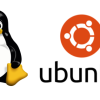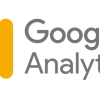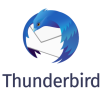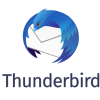メール | Thunderbirdでのデフォルトの並び順を昇順から降順に変える方法
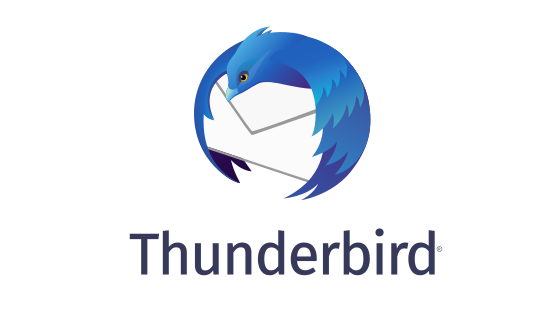
Thunderbirdとは,カスタマイズが自由なPC用のメールソフトである.
Thunderbirdを利用する際,メッセージを受信するときに降順を利用している.Thunderbirdのデフォルトが昇順のため,デフォルトを降順にする方法を説明する.
実施環境
- Windows 11
- Thunderbird 102.4.1 (32ビット)
目的
Thunderbirdの受信トレイの並び順をデフォルトで昇順から降順にする.
受信トレイの並び順を昇順から降順にする方法
デスクトップにあるThunderbirdをダブルクリックし,起動する.

以下画面が開く.
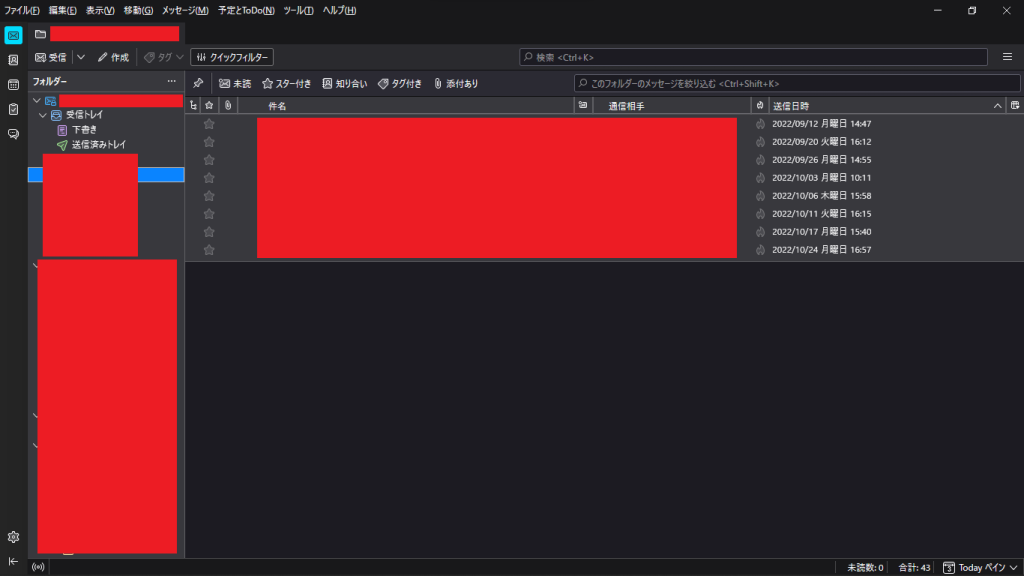
以下のように,"ツール"をクリックし,"設定"を選択する.
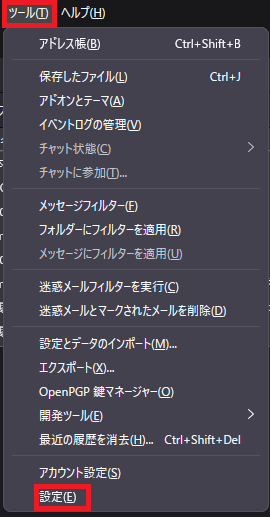
以下画面に遷移する.画面の右側を最下部までスクロールダウンする.
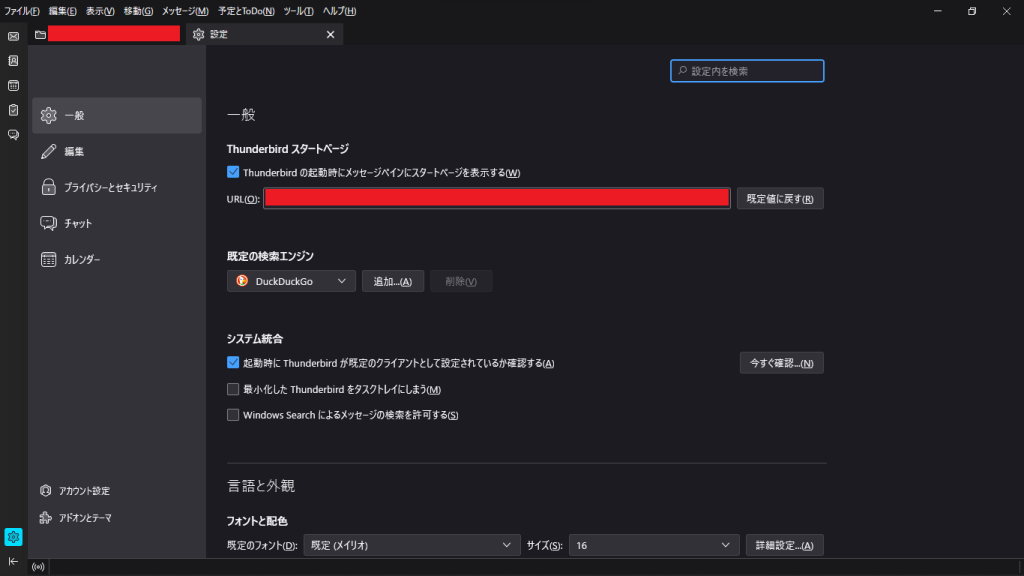
以下画面に移動するので,"設定エディタ"をクリックする.

以下画面に遷移するので,検索バーに"sort_order"と入力すると,関連する設定名の一覧が表示される."mailnews.default_news_sort_order"をダブルクリックする.
なお,"mailnews.default_news_sort_order"の数字の意味は以下のため,デフォルトでは昇順となっている.
- mailnews.default_news_sort_order:1 → 昇順
- mailnews.default_news_sort_order:2 → 降順
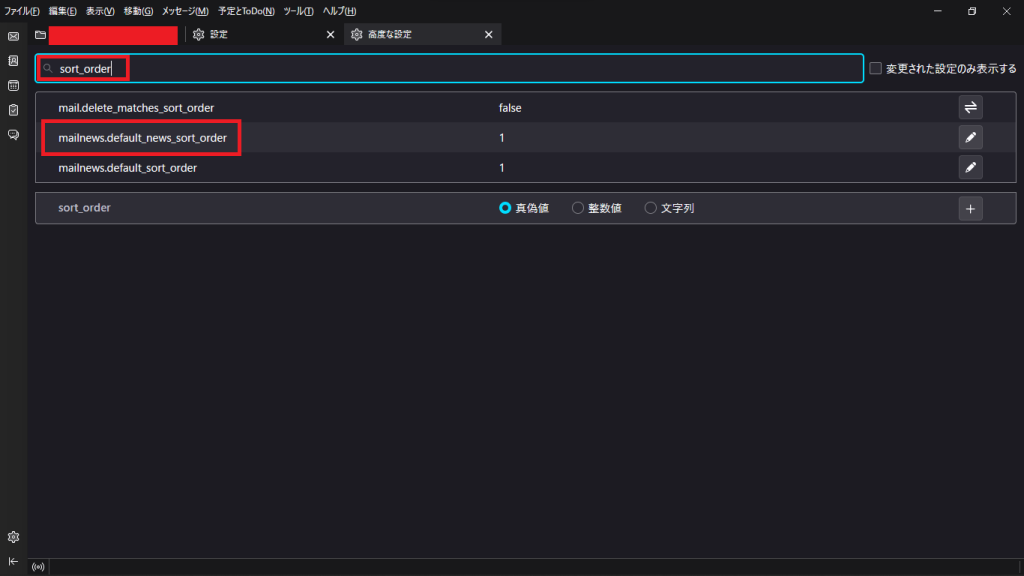
以下のように,数字の欄がアクティブになり,変更できるようになる.
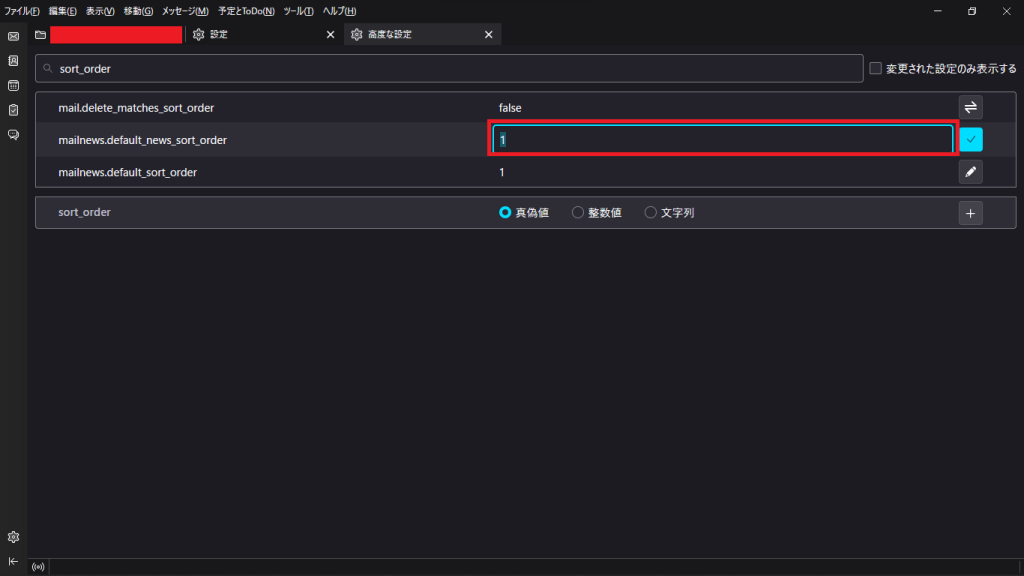
以下のように,数字を1(昇順)から2(降順)に変更し,右端のチェックボタン(保存)をクリックする.
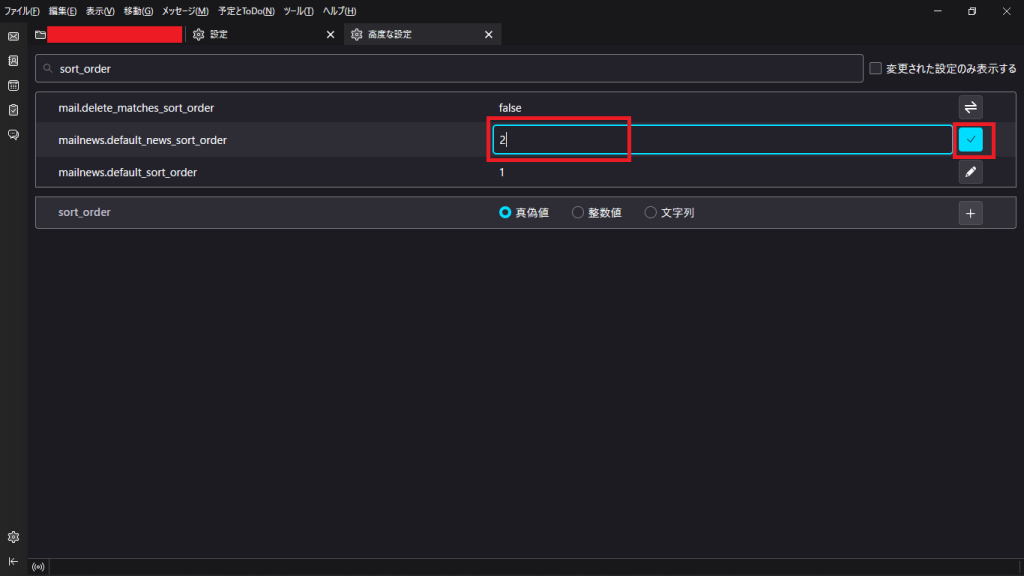
念のため,Thunderbirdを再起動する.以下のように"mailnews.default_sort_order"は"2″(降順)のまま保存されていることが確認できた.
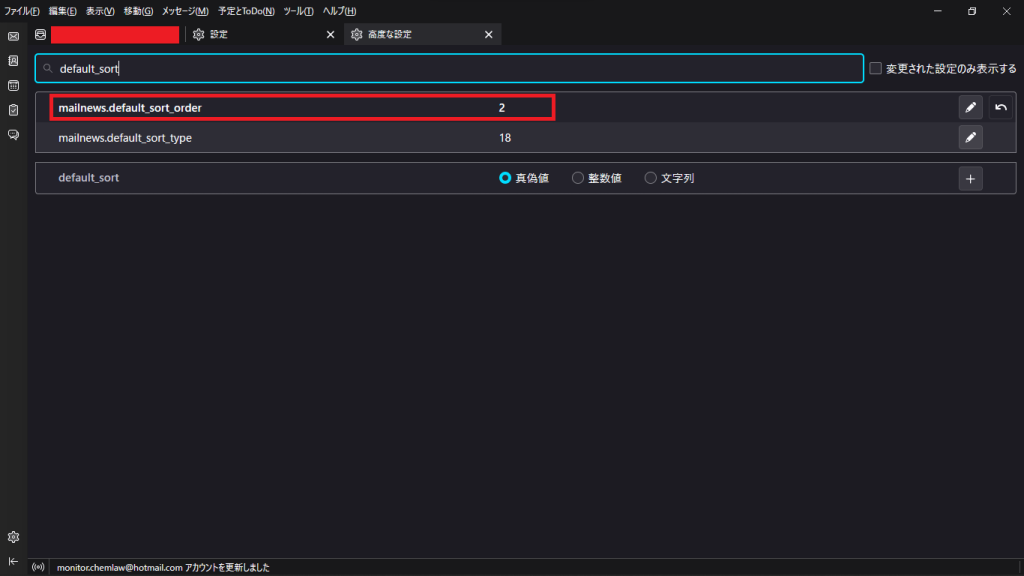
参照
superuser | Change the default sorting order in Thunderbird
以上